win8系统电脑彻底卸载声卡驱动程序的方法
更新日期:2023-08-25 08:01:23
来源:转载
手机扫码继续观看

win8系统自带有声卡驱动程序, 电脑上安装声卡驱动,就可以听到电脑输出的声音了。如果雨林木风win8系统电脑没有安装声卡驱动,那么就无法正常输出声音。有些用户想卸载win8电脑声卡驱动程序,重新安装更好的声卡驱动,却发现卸载完重启电脑后,原有的声卡驱动还会自动重装。如何彻底卸载声卡驱动程序呢?小编小编为大家演示详细设置步骤。
具体方法如下:
1、右击win8电脑开始菜单,选择“设备管理器”;
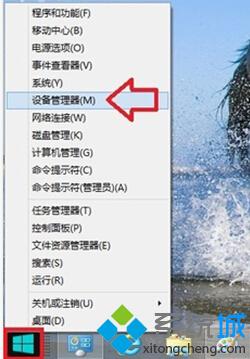
2、右击卸载“声音、视频游戏和控制器”下的声卡设备;
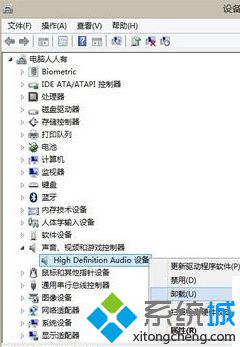
3、重启win8电脑后,再次进入设备管理器窗口中,右击“声音、视频游戏和控制器”下的声卡设备的“属性”;
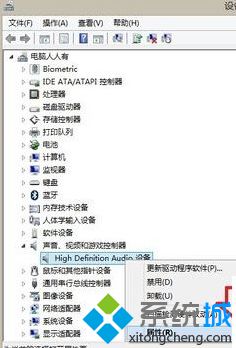
4、切换至“事件”这一栏, 找到刚刚更新的驱动“hdaudio.inf”;
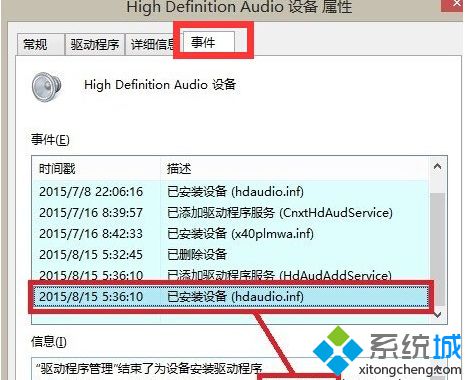
5、再到系统盘找到并右键删除“hdaudio.inf”;

6、此时如果选择了外移出来,则点击“继续”。需要时候粘贴过去就可以了;
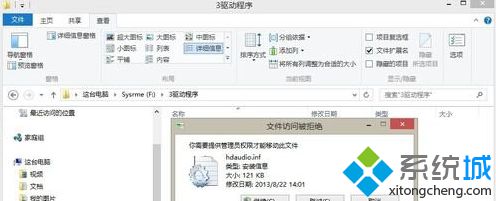
7、删除了驱动文件后,再次卸载声卡设备驱动;
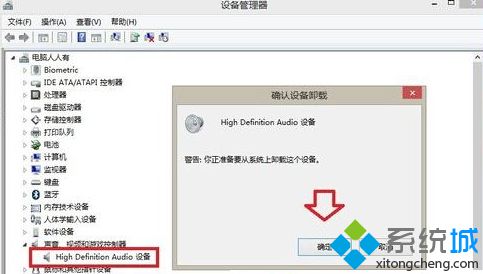
8、重启电脑,声卡设备的驱动程序也会有黄色警示号。若再使用,匹配的声卡驱动程序更新一下就会正常了。
按照上述方法设置之后,win8系统电脑彻底卸载声卡驱动程序,有需要的用户赶快动手设置吧。
该文章是否有帮助到您?
常见问题
- monterey12.1正式版无法检测更新详情0次
- zui13更新计划详细介绍0次
- 优麒麟u盘安装详细教程0次
- 优麒麟和银河麒麟区别详细介绍0次
- monterey屏幕镜像使用教程0次
- monterey关闭sip教程0次
- 优麒麟操作系统详细评测0次
- monterey支持多设备互动吗详情0次
- 优麒麟中文设置教程0次
- monterey和bigsur区别详细介绍0次
系统下载排行
周
月
其他人正在下载
更多
安卓下载
更多
手机上观看
![]() 扫码手机上观看
扫码手机上观看
下一个:
U盘重装视频












